Exportieren einen Data Frame von R nach Microsoft Excel
- Optionen zum Exportieren eines Data Frames von R nach Excel
-
Verwenden Sie die Funktionen
write.csv()undwrite.csv2(), um einen Data Frame als CSV-Datei zu exportieren - Verwenden Sie Pakete, um einen Data Frame von R nach Excel zu exportieren
- Fazit
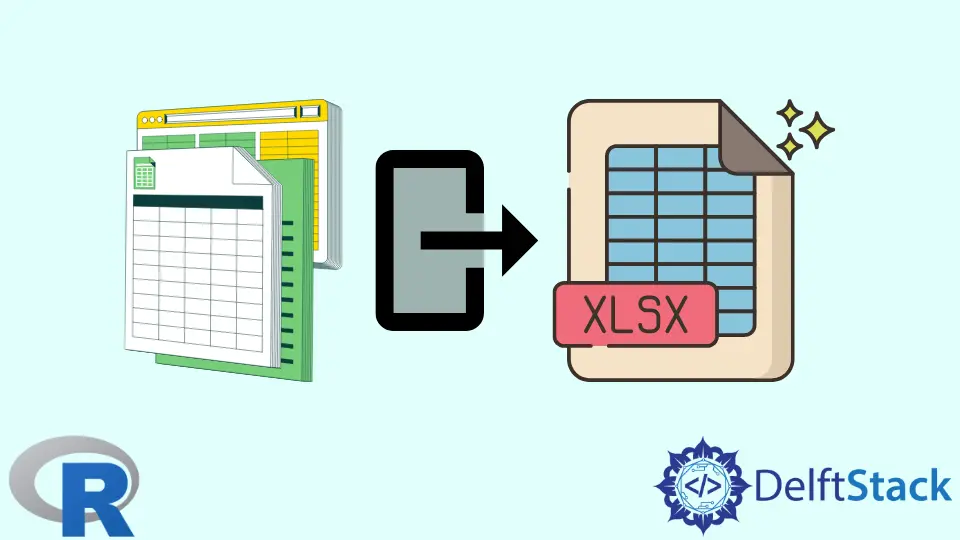
R ist ein leistungsstarkes Tool zur Datenanalyse und -visualisierung. Aber nicht jeder benutzt R.
Möglicherweise müssen wir die Ergebnisse unserer Datenanalyse als Excel-Datei an jemanden senden, oder wir möchten die Daten in einer PowerPoint-Präsentation anzeigen. Was auch immer der Grund ist, der Export unserer Daten nach Excel ist eine nützliche Fähigkeit.
Optionen zum Exportieren eines Data Frames von R nach Excel
R bietet oft mehrere Möglichkeiten, um dieselbe Aufgabe auszuführen.
In diesem Artikel erfahren Sie, wie Sie einen Data Frame mit den Funktionen write.csv() und write.csv2() des utils-Pakets nach Excel exportieren. Das Paket utils ist in der Installation von R enthalten und wird standardmäßig geladen.
Dies ist die allgemeinste Methode, da keine zusätzlichen Pakete erforderlich sind. Aber es beinhaltet zwei Schritte. Erstens, exportieren Sie den Data Frame als CSV-Datei. Zweitens, öffnen Sie die CSV-Datei in Excel und speichern Sie sie als Excel-Datei.
Wir werden auch drei Pakete kennenlernen, die einen Data Frame direkt als Excel-Datei exportieren. Diese Pakete müssen vom Benutzer installiert werden. Sie können auch das Vorhandensein anderer Software auf dem System erfordern.
Verwenden Sie die Funktionen write.csv() und write.csv2(), um einen Data Frame als CSV-Datei zu exportieren
Die eingebaute Funktionalität von R ermöglicht es uns, einen Data Frame in zwei unten beschriebenen Schritten nach Excel zu exportieren.
Die Funktionen write.csv() und write.csv2() erstellen CSV-Dateien, die von Tabellenkalkulationsprogrammen gelesen werden können. Diese Funktionen sind Convenience-Wrapper für die Funktion write.table(), die reine Textdateien erstellt.
CSV steht für Comma Separated Values. Eine CSV-Datei ist eine reine Textdatei. Jede Zeile des Data Frames wird zu einer Zeile in der Datei. Spalten werden durch ein Komma (oder ein Semikolon) getrennt.
Wenn ein Data Frame mit der Funktion write.csv() exportiert wird, erstellt R eine Textdatei, in der das Komma als Feld- (Spalten-) Trennzeichen und der Punkt als Dezimalpunkt verwendet werden.
Wenn Sie eine Datei erstellen möchten, in der das Komma als Dezimalpunkt verwendet wird, sollten Sie die Funktion write.csv2() verwenden. Diese Funktion verwendet ein Semikolon als Feldtrennzeichen, da ein Komma als Dezimalpunkt verwendet wird.
Die Funktionsdokumentation gibt an, dass dies der Excel-Konvention für CSV-Dateien in einigen westeuropäischen Gebietsschemata entspricht.
Im folgenden Beispiel erstellen wir einen kleinen Data Frame und exportieren ihn mit der Funktion write.csv() als CSV-Datei. Das erste Argument ist der Name des Data Frames.
Das zweite Argument ist der Dateiname in doppelten Anführungszeichen. Das dritte Argument verhindert die Erstellung einer Spalte mit Zeilennummern.
Standardmäßig wird die Datei im aktuellen Arbeitsverzeichnis von R gespeichert. Wir können das aktuelle Arbeitsverzeichnis mit der Funktion getwd() finden.
# Create two vectors.
myText = c("Unit 1", "Unit 2", "Unit 3")
myNumbers = c(55, 1.53, 0.049)
# Create the data frame using the vectors.
df = data.frame(myText, myNumbers)
# Export the data frame as a CSV file.
# It will save the file in the current working directory of R.
write.csv(df, file="myCSVFile.csv", row.names = FALSE)
Verwenden Sie die Funktion write.csv2() in der letzten Codezeile oben, um eine CSV-Datei zu erstellen, die das Komma als Dezimaltrennzeichen verwendet.
Öffnen Sie die CSV-Datei und speichern Sie sie als Excel-Datei
Gehen Sie folgendermaßen vor, um eine Excel-Datei aus unserer CSV-Datei zu erstellen.
-
Öffnen Sie die CSV-Datei in Excel.
-
Speicher die Datei. Excel fordert Sie auf, es als Excel-Datei zu speichern.
-
Speichern Sie die Datei mit dem gewünschten Dateinamen am gewünschten Ort.
Wenn die CSV-Datei in Excel nicht richtig aussieht, öffnen Sie sie mit einem einfachen Texteditor, um zu überprüfen, ob die Daten korrekt exportiert wurden. Wenn Excel die richtigen Daten nicht richtig anzeigen kann, versuchen Sie Folgendes.
- Wenn Excel mehr oder weniger Spalten als erwartet erstellt, ändern Sie die Trennzeichenoption beim Öffnen der CSV-Datei. Verwenden Sie dasselbe Trennzeichen, das in der CSV-Datei gefunden wurde.
- Wenn Excel das Dezimalzeichen nicht korrekt anzeigt, versuchen Sie nach dem Öffnen der Datei das Zahlenformat der betroffenen Spalten zu ändern. Die Systemgebietsschemaeinstellung kann auch einen Hinweis geben.
Verwenden Sie Pakete, um einen Data Frame von R nach Excel zu exportieren
Mehrere beigesteuerte Pakete ermöglichen es uns, einen Data Frame direkt nach Microsoft Excel zu exportieren. Wir werden über drei solcher Pakete lernen.
Diese Pakete verfügen über mehrere Funktionen und Optionen, mit denen wir verschiedene Aspekte der Excel-Datei anpassen können. Wir konzentrieren uns jedoch auf die grundlegende Verwendung der Funktion, die einen Data Frame als Excel-Datei exportiert.
Wenn diese Pakete noch nicht installiert sind, müssen wir sie installieren.
Bitte beachten Sie, dass R einen Fehler auslöst, wenn wir versuchen, mehrere Pakete mit denselben Namensfunktionen zu laden. In diesem Fall müssen wir das Paket, das wir nicht mehr benötigen, mit der Syntax detach(package:name_of_package) trennen, bevor wir das erforderliche Paket laden.
Verwenden Sie das Paket openxlsx, um einen Data Frame von R nach Excel zu exportieren
Das Paket openxlsx enthält die Funktion write.xlsx() zum Erstellen einer Excel-Datei.
Unter Windows erfordert das Paket openxlsx die Installation der RTools-Software auf dem Computer. Andernfalls funktionieren einige seiner Funktionen möglicherweise nicht.
Das erste Argument der Funktion ist der Data Frame, und das zweite Argument ist der Name der zu erstellenden Datei. Standardmäßig wird die Datei im aktuellen Arbeitsverzeichnis von R erstellt.
# Install the openxlsx package if you do not already have it.
# This is a one-time task.
install.packages("openxlsx")
# Load the openxlsx package.
library(openxlsx)
# Use the write.xlsx() function to create the Excel file.
# It will save the file to R's current working directory.
write.xlsx(df, file = "My_openxlsx_File.xlsx")
Verwenden Sie das xlsx-Paket, um einen Data Frame von R nach Excel zu exportieren
Für das Paket xlsx muss Java (inkl. JDK) installiert sein.
Dieses Paket enthält die Funktion write.xlsx(), um aus einem Data Frame eine Excel-Datei zu erstellen. Das erste Argument ist der Data Frame.
Das zweite Argument ist die zu erstellende Datei. Das dritte Argument verhindert die Erstellung einer Spalte mit Zeilennummern.
# Install the xlsx package if you do not already have it.
# This is a one-time task.
install.packages("xlsx")
# If the openxlsx package is currently loaded, detach it.
detach(package:openxlsx)
# Load the xlsx package.
library(xlsx)
# Use the write.xlsx() function to create the Excel file.
# It will save the file to R's current working directory.
write.xlsx(df, file = "My_xlsx_File.xlsx", row.names = FALSE)
Verwenden Sie das writexl-Paket, um einen Data Frame von R nach Excel zu exportieren
Das Paket writexl enthält die Funktion write_xlsx() zum Erstellen einer Excel-Datei. Das erste Argument ist der Data Frame und das zweite Argument ist der Pfad der zu erstellenden Datei.
Wenn nur der Dateiname angegeben wird, wird er im aktuellen Arbeitsverzeichnis von R erstellt.
# Install the writexl package if you do not already have it.
# This is a one-time task.
install.packages("writexl")
# Load the writexl package.
library(writexl)
# Use the write_xlsx() function to create the Excel file.
# It will save the file to R's current working directory.
write_xlsx(df, path = "My_writexl_File.xlsx")
Hilfe zu R-Funktionen in R Studio erhalten
Um Hilfe zu R-Funktionen in R Studio zu erhalten, klicken Sie auf Hilfe > R-Hilfe durchsuchen und geben Sie den Funktionsnamen ohne Klammern in das Suchfeld ein.
Geben Sie alternativ ein Fragezeichen gefolgt vom Funktionsnamen an der Eingabeaufforderung in der R-Konsole ein. Beispiel: ?write.table.
Für eine detailliertere Dokumentation eines Pakets suchen Sie auf CRAN nach dem Paket.
Fazit
Die Standardfunktion von R zum Schreiben von CSV-Dateien reicht aus, um einen Data Frame nach Microsoft Excel zu exportieren, es sind jedoch zwei Schritte erforderlich. Andere Pakete ermöglichen es uns, eine Excel-Datei in einem einzigen Schritt zu exportieren, müssen aber zuerst installiert werden.
Einige von ihnen hängen auch von anderer Software ab. Angesichts dieser verschiedenen Optionen können wir die für uns beste Methode auswählen.
